Solid Edge 法向除料 – 2023/11/24
23
十一月
在 Solid Edge 鈑金 當中,除料方式可以選擇「法向除料」或「一般除料」,然而「法向除料」其實會更加適合鈑金的客戶使用,
尤其當中的範圍選取步驟有3種切割除料方式,分別為:「厚度切割」、「中位面切割」、「最近的面除料」。
本次技術專欄要和使用者們分享「法向除料」以及此3種方式的差別。
圖示 步驟1 步驟2 步驟3 步驟4 步驟5 步驟6 步驟7 步驟8 步驟9 步驟10 步驟11 步驟12 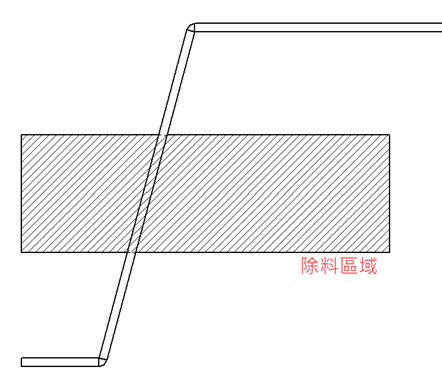
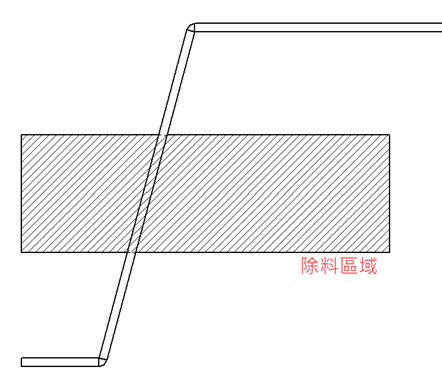
首先,「法向除料」是幫助使用者在設計鈑金件時,除料出來的結果邊線和邊線都會是 "垂直" 的,這會影響到鈑金彎折處的切口。
因此,當使用者繪製出如下圖的圖形之後。
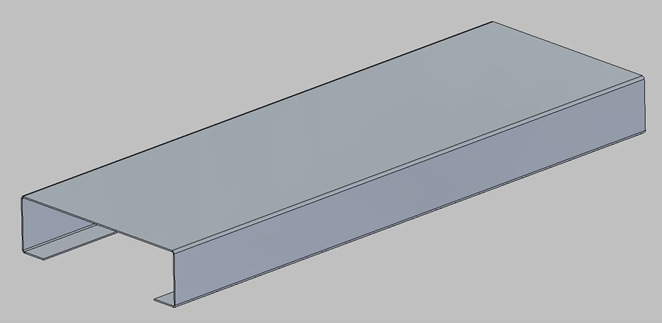
因此,當使用者繪製出如下圖的圖形之後。
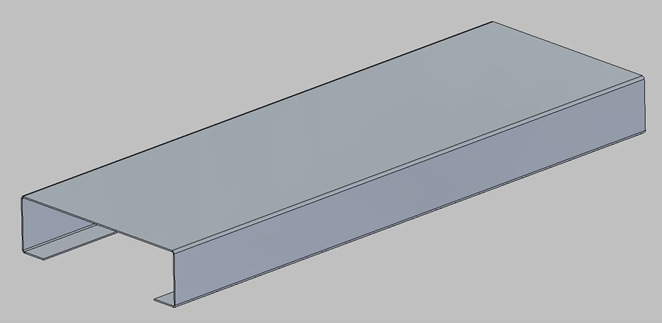
後續有需要斜切一個斜角時,就可以使用法向除料。而在除料前,使用者可以先繪製出一條需要除料的斜線。
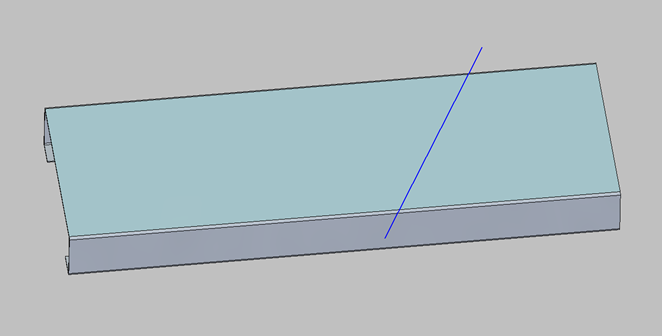
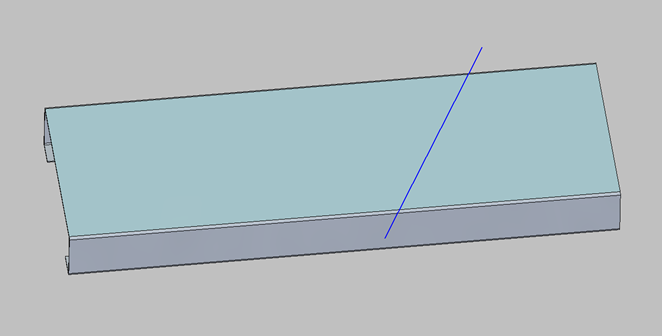
此時可以選擇「法向除料」指令。
※「同步建模」跟「順序建模」的指令位置不同,但操作上並沒有太大的差異。
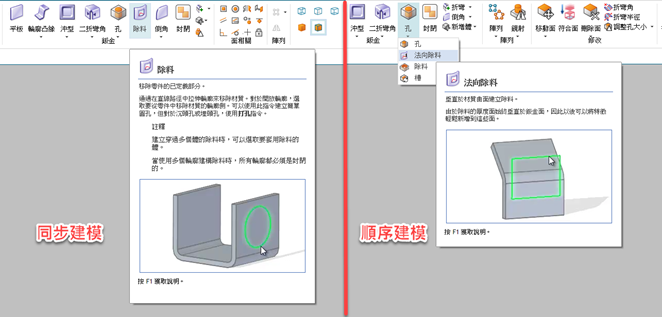
※「同步建模」跟「順序建模」的指令位置不同,但操作上並沒有太大的差異。
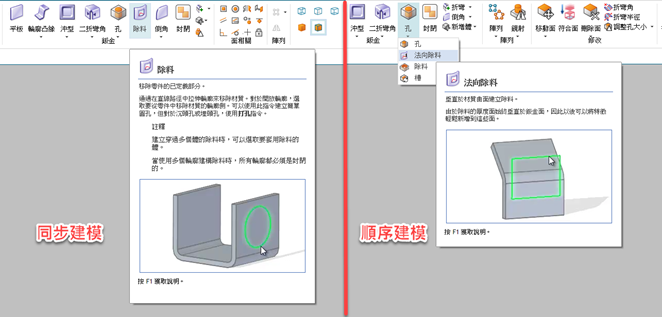
在「同步建模」當中,由於草圖僅只有繪製一條線段,因此需要從選項當中切換成「開放的」,
這樣才可以點選線段。假若繪製為" 一個封閉區域",直接點選 "區域" 即可。
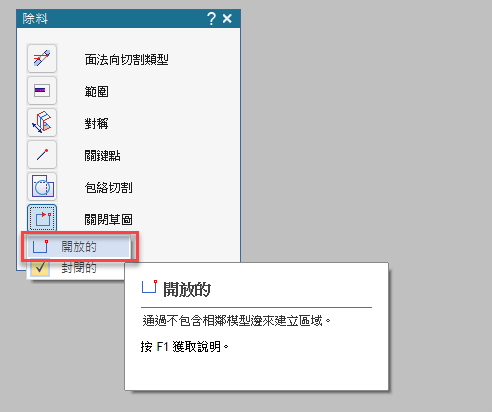
這樣才可以點選線段。假若繪製為" 一個封閉區域",直接點選 "區域" 即可。
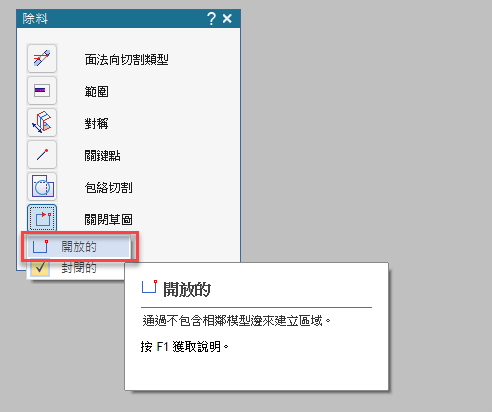
點選完線段之後,確認除料方向並且按下 "滑鼠右鍵" 確認之後,就可直接進行除料。
※備註:如無法直接往下拉動除料,請確認 "除料範圍" 的設定方式為何。
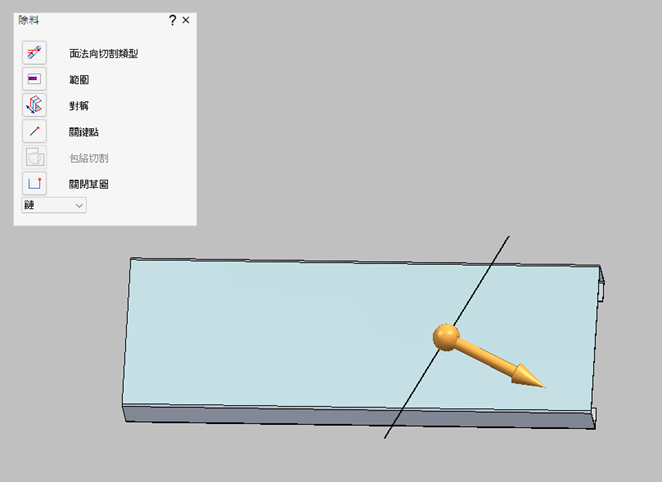
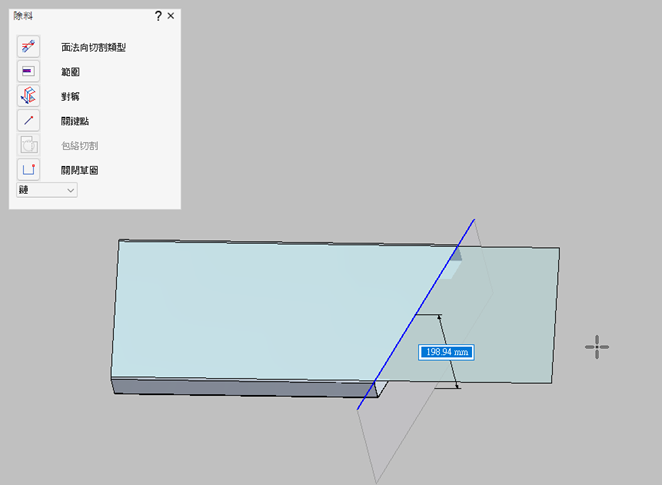
※備註:如無法直接往下拉動除料,請確認 "除料範圍" 的設定方式為何。
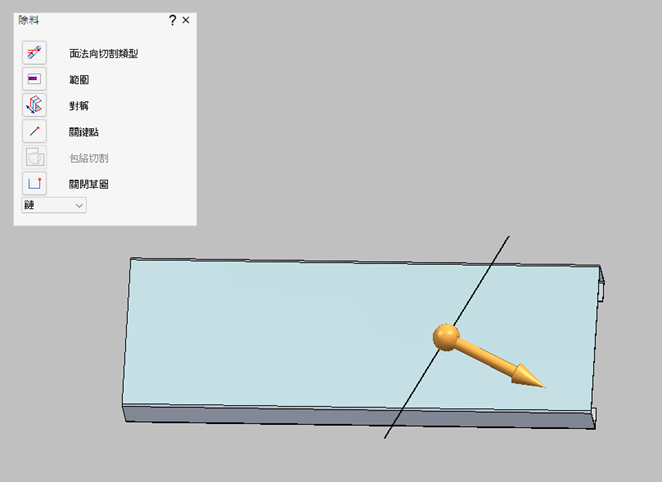
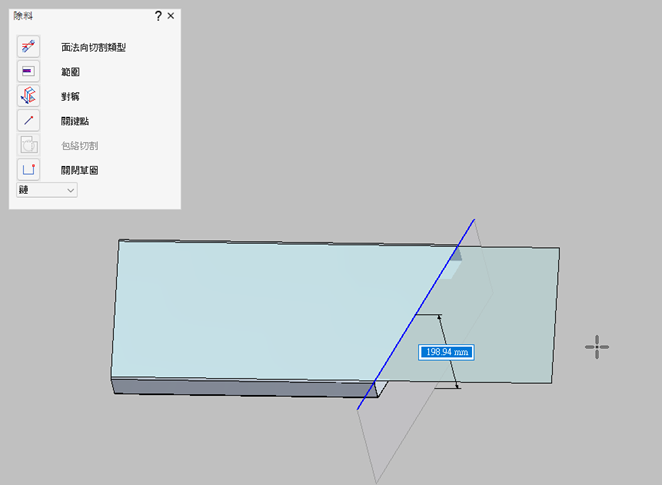
除料完的鈑件,可展平來看,可發現邊界是符合鈑金的切割方式,不會出現多餘的線條。
※備註:下圖以線架構顯示,更可以明確顯示是否有多餘的線段。
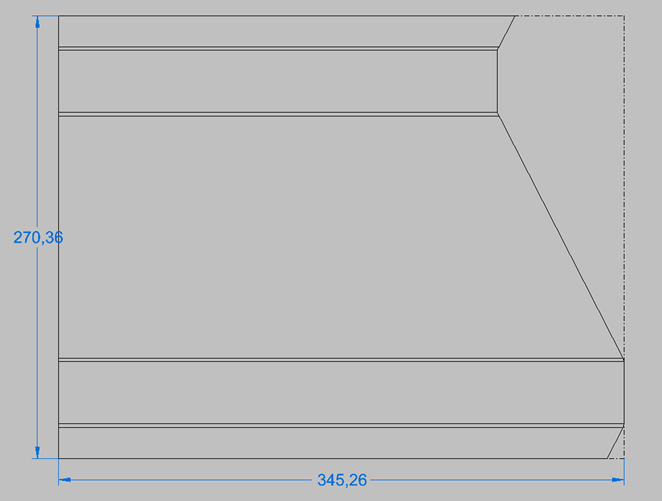
※備註:下圖以線架構顯示,更可以明確顯示是否有多餘的線段。
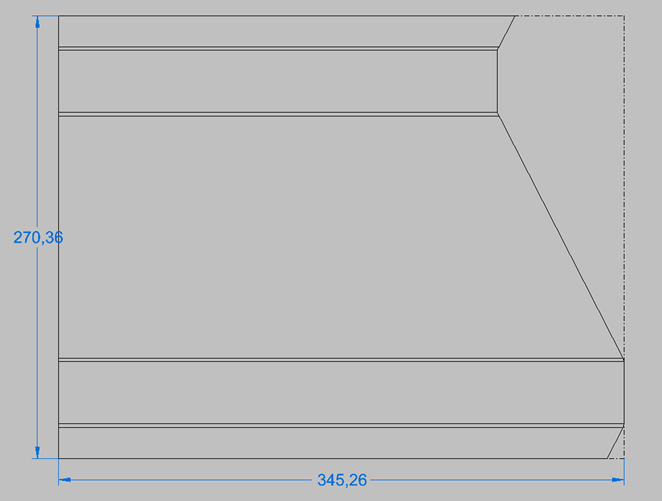
而「順序建模」當中的做法也跟「同步建模」類似,先點選草圖線段,並且按下確定。
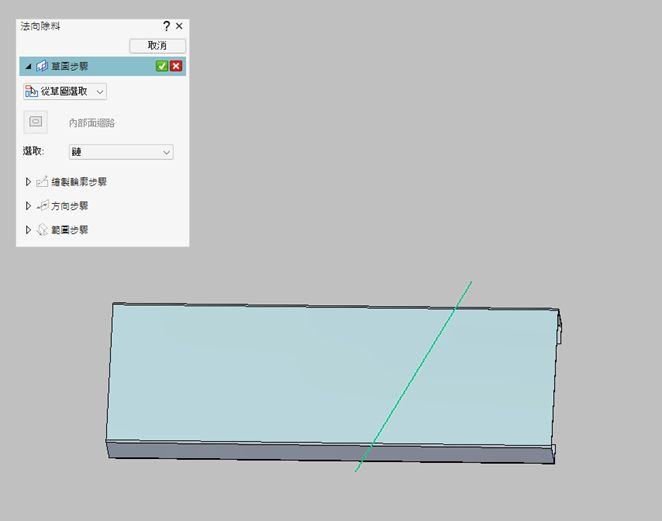
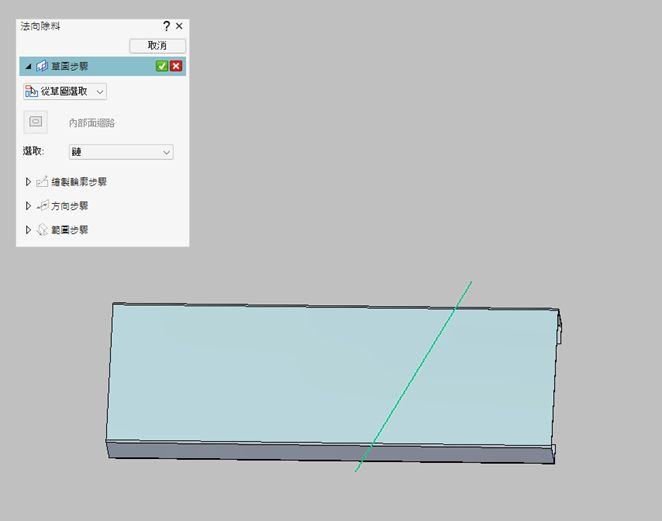
確認除料的方向。
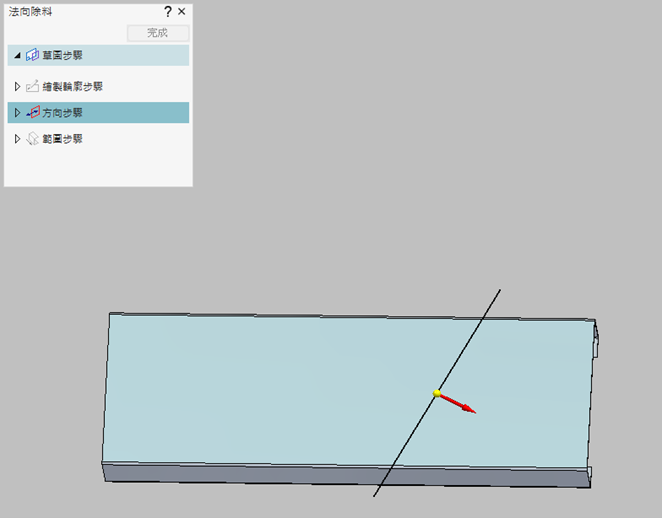
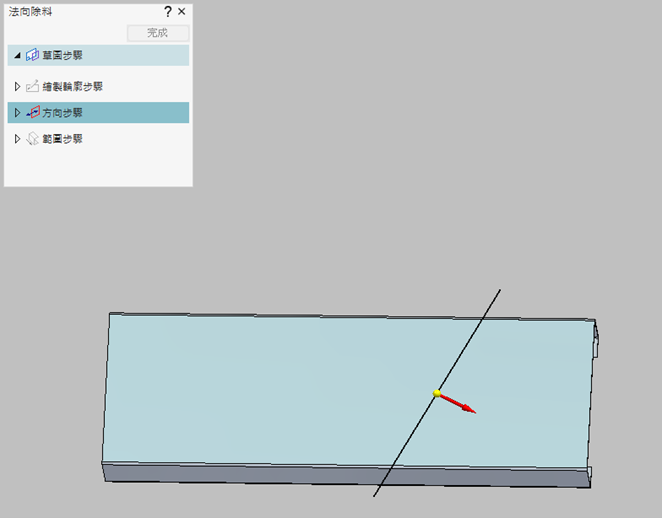
並且設定好除料的距離,即可完成。
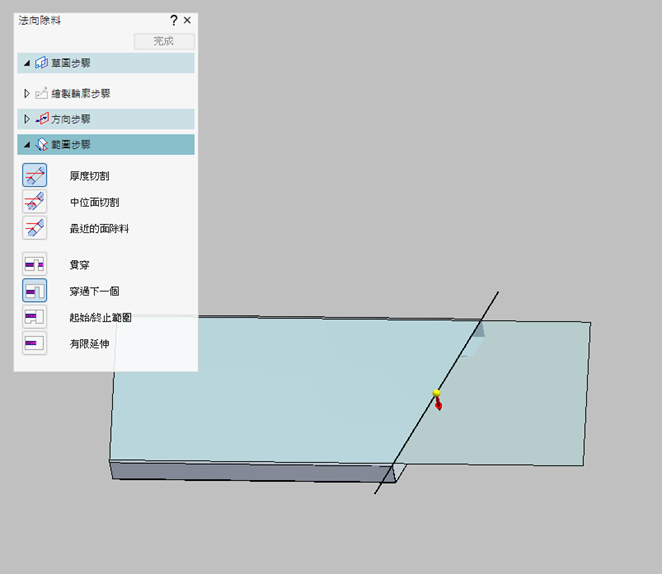
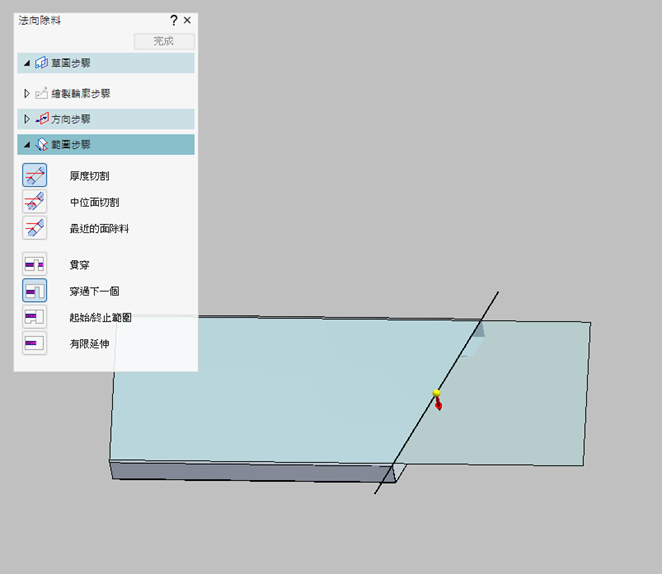
然而,在除料過程當中,選項當中會有三個選項,分別為:「厚度切割」、「中位面切割」、「最近的面除料」,
其定義如下圖所示。第一個「厚度切割」,如指令選項所示,此切割方式會以最大切割範圍進行除料,如附圖。
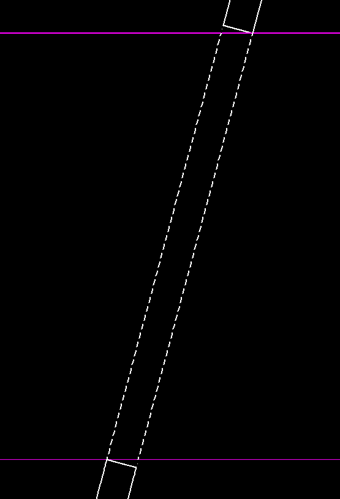
其定義如下圖所示。第一個「厚度切割」,如指令選項所示,此切割方式會以最大切割範圍進行除料,如附圖。
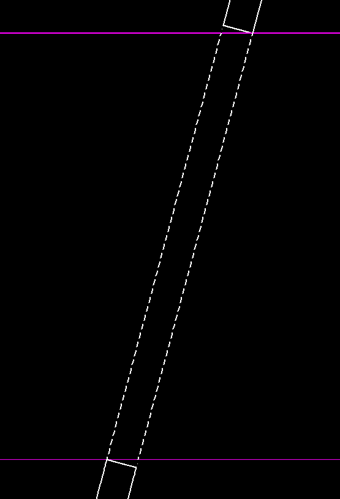
第二個「中位面切割」,以鈑金展平的中位面為基準去切割並除料此範圍,如附圖。
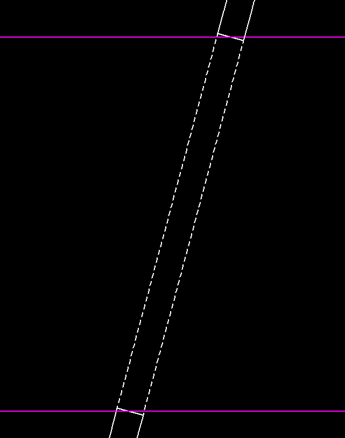
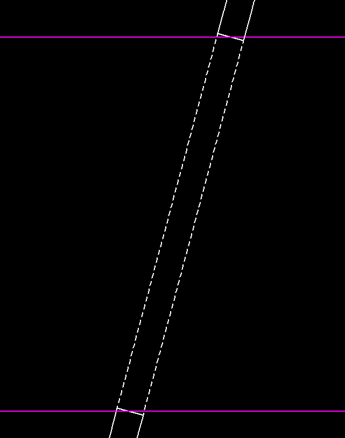
第三個「最近的面除料」,以除料範圍最接近的面為範圍進行除料,如附圖。
三者的作法會導致尺寸上有些許不同,使用者須多加注意…(完成)。
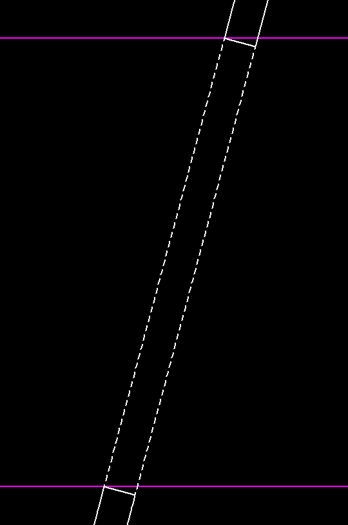
三者的作法會導致尺寸上有些許不同,使用者須多加注意…(完成)。
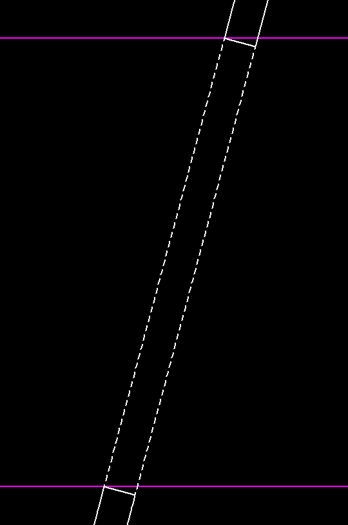
張志偉 Gavin Chang

